가상화 기술 개발을 지원하도록 Linux 시스템 구성
가상화 기술 개발을 지원하도록 Linux 시스템을 구성하세요
가상화 기술은 현대 클라우드 컴퓨팅 환경의 필수적인 부분입니다. 오픈 소스 운영 체제의 대표로서 Linux 시스템은 가상화 지원이 뛰어납니다. 이 기사에서는 가상화 기술 개발을 지원하기 위해 Linux 시스템을 구성하는 방법을 소개하고 관련 코드 예제를 제공합니다.
1단계: 하드웨어 지원 확인
먼저 컴퓨터 하드웨어가 가상화 기술을 지원하는지 확인해야 합니다. 대부분의 최신 하드웨어는 가상화를 지원하지만 여전히 확인이 필요합니다. 터미널을 열고 다음 명령을 실행합니다.
egrep -c '(vmx|svm)' /proc/cpuinfo
출력이 0보다 크면 하드웨어가 가상화를 지원한다는 의미입니다. 그렇지 않으면 BIOS에서 가상화 옵션을 활성화해야 합니다.
2단계: KVM 설치
KVM은 Linux 시스템에서 가상 머신을 생성하고 관리할 수 있는 Linux 커널의 가상화 모듈입니다. 터미널을 열고 다음 명령을 실행하여 KVM을 설치합니다.
sudo apt-get install qemu-kvm libvirt-daemon-system libvirt-clients bridge-utils
설치가 완료된 후 가상 머신을 관리하려면 현재 사용자를 libvirtd 사용자 그룹에 추가해야 합니다. 다음 명령을 실행하세요.
sudo adduser <username> libvirtd
3단계: 네트워크 구성
가상화 기술을 사용하려면 가상 머신이 호스트 및 다른 가상 머신과 통신할 수 있도록 네트워크를 구성해야 합니다. 먼저 브리지를 만들어야 합니다. 터미널을 열고 다음 명령을 실행합니다.
sudo nano /etc/netplan/01-netcfg.yaml
파일에 다음 내용을 추가합니다.
network:
ethernets:
br0:
dhcp4: true
interfaces: []
bridges:
br0:
dhcp4: true
interfaces:
- eth0파일을 저장하고 닫습니다. 그런 다음 다음 명령을 실행하여 구성 변경 사항을 적용합니다.
sudo netplan apply
4단계: 가상 머신 생성
이제 기본 구성이 완료되었으므로 가상 머신을 생성할 수 있습니다. 터미널을 열고 다음 명령을 실행합니다.
virt-install --name <vm-name> --disk size=<vm-disk-size> --ram <vm-ram-size> --vcpus <vm-cpu-count> --os-type linux --os-variant ubuntu18.04 --network bridge=br0 --graphics none --console pty,target_type=serial --location '<iso-path>' --extra-args='console=ttyS0,115200n8 serial'
여기서
5단계: 가상 머신 시작
생성이 완료되면 가상 머신을 시작할 수 있습니다. 터미널을 열고 다음 명령을 실행합니다.
virsh start <vm-name>
여기서
6단계: 가상 머신에 연결
가상 머신이 시작된 후 SSH 또는 다른 방법을 사용하여 가상 머신에 연결할 수 있습니다. 터미널을 열고 다음 명령을 실행합니다.
ssh <vm-ip-address>
여기서
위는 가상화 기술 개발을 지원하기 위해 Linux 시스템을 구성하는 단계입니다. 이러한 단계를 통해 Linux 시스템에서 가상 머신을 생성하고 관리하여 다양한 개발 요구 사항을 충족할 수 있습니다.
이 기사가 여러분에게 도움이 되기를 바라며, 여러분의 가상화 기술 개발에 성공을 기원합니다!
위 내용은 가상화 기술 개발을 지원하도록 Linux 시스템 구성의 상세 내용입니다. 자세한 내용은 PHP 중국어 웹사이트의 기타 관련 기사를 참조하세요!

핫 AI 도구

Undresser.AI Undress
사실적인 누드 사진을 만들기 위한 AI 기반 앱

AI Clothes Remover
사진에서 옷을 제거하는 온라인 AI 도구입니다.

Undress AI Tool
무료로 이미지를 벗다

Clothoff.io
AI 옷 제거제

Video Face Swap
완전히 무료인 AI 얼굴 교환 도구를 사용하여 모든 비디오의 얼굴을 쉽게 바꾸세요!

인기 기사

뜨거운 도구

메모장++7.3.1
사용하기 쉬운 무료 코드 편집기

SublimeText3 중국어 버전
중국어 버전, 사용하기 매우 쉽습니다.

스튜디오 13.0.1 보내기
강력한 PHP 통합 개발 환경

드림위버 CS6
시각적 웹 개발 도구

SublimeText3 Mac 버전
신 수준의 코드 편집 소프트웨어(SublimeText3)
 Linux Architecture : 5 개의 기본 구성 요소를 공개합니다
Apr 20, 2025 am 12:04 AM
Linux Architecture : 5 개의 기본 구성 요소를 공개합니다
Apr 20, 2025 am 12:04 AM
Linux 시스템의 5 가지 기본 구성 요소는 다음과 같습니다. 1. Kernel, 2. System Library, 3. System Utilities, 4. 그래픽 사용자 인터페이스, 5. 응용 프로그램. 커널은 하드웨어 리소스를 관리하고 시스템 라이브러리는 사전 컴파일 된 기능을 제공하며 시스템 유틸리티는 시스템 관리에 사용되며 GUI는 시각적 상호 작용을 제공하며 응용 프로그램은 이러한 구성 요소를 사용하여 기능을 구현합니다.
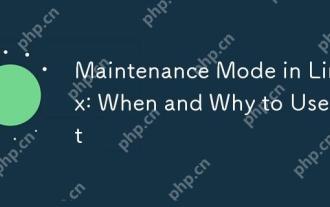 Linux의 유지 보수 모드 : 언제 및 왜 사용해야하는지
Apr 25, 2025 am 12:15 AM
Linux의 유지 보수 모드 : 언제 및 왜 사용해야하는지
Apr 25, 2025 am 12:15 AM
Linux 유지 관리 모드 사용 타이밍 및 이유 : 1) 시스템이 시작될 때 2) 주요 시스템 업데이트 또는 업그레이드를 수행 할 때 3) 파일 시스템 유지 관리를 수행 할 때. 유지 보수 모드는 안전하고 제어 된 환경을 제공하여 운영 안전 및 효율성을 보장하고 사용자에게 미치는 영향을 줄이며 시스템 보안을 향상시킵니다.
 Linux 운영 : 시스템 관리 및 유지 보수
Apr 15, 2025 am 12:10 AM
Linux 운영 : 시스템 관리 및 유지 보수
Apr 15, 2025 am 12:10 AM
Linux 시스템 관리 및 유지 보수의 주요 단계에는 다음이 포함됩니다. 1) 파일 시스템 구조 및 사용자 관리와 같은 기본 지식을 마스터합니다. 2) 시스템 모니터링 및 리소스 관리를 수행하고 Top, HTOP 및 기타 도구를 사용하십시오. 3) 시스템 로그를 사용하여 문제를 해결하고 JournalCTL 및 기타 도구를 사용하십시오. 4) 자동 스크립트 및 작업 스케줄링을 작성하고 CRON 도구를 사용하십시오. 5) 보안 관리 및 보호 구현, iptables를 통해 방화벽을 구성합니다. 6) 성능 최적화 및 모범 사례를 수행하고 커널 매개 변수를 조정하며 좋은 습관을 개발하십시오.
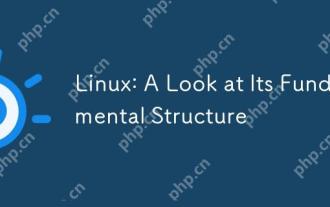 Linux : 기본 구조를 살펴 봅니다
Apr 16, 2025 am 12:01 AM
Linux : 기본 구조를 살펴 봅니다
Apr 16, 2025 am 12:01 AM
Linux의 기본 구조에는 커널, 파일 시스템 및 쉘이 포함됩니다. 1) 커널 관리 하드웨어 리소스 및 UNAME-R을 사용하여 버전을보십시오. 2) Ext4 파일 시스템은 큰 파일과 로그를 지원하며 mkfs.ext4를 사용하여 생성됩니다. 3) Shell은 Bash와 같은 명령 줄 상호 작용을 제공하고 LS-L을 사용하는 파일을 나열합니다.
 Linux : 복구 모드에 들어가는 방법 (및 유지 보수)
Apr 18, 2025 am 12:05 AM
Linux : 복구 모드에 들어가는 방법 (및 유지 보수)
Apr 18, 2025 am 12:05 AM
Linux 복구 모드를 입력하는 단계는 다음과 같습니다. 1. 시스템을 다시 시작하고 특정 키를 눌러 Grub 메뉴를 입력하십시오. 2. (복구 계)로 옵션을 선택하십시오. 3. FSCK 또는 루트와 같은 복구 모드 메뉴에서 작업을 선택하십시오. 복구 모드를 사용하면 단일 사용자 모드에서 시스템을 시작하고 파일 시스템 검사 및 수리를 수행하고 구성 파일 편집 및 기타 작업을 수행하여 시스템 문제를 해결할 수 있습니다.
 Linux의 필수 구성 요소 : 초보자를위한 설명
Apr 17, 2025 am 12:08 AM
Linux의 필수 구성 요소 : 초보자를위한 설명
Apr 17, 2025 am 12:08 AM
Linux의 핵심 구성 요소에는 커널, 파일 시스템, 쉘 및 공통 도구가 포함됩니다. 1. 커널은 하드웨어 리소스를 관리하고 기본 서비스를 제공합니다. 2. 파일 시스템은 데이터를 구성하고 저장합니다. 3. Shell은 사용자가 시스템과 상호 작용할 수있는 인터페이스입니다. 4. 일반적인 도구는 일상적인 작업을 완료하는 데 도움이됩니다.
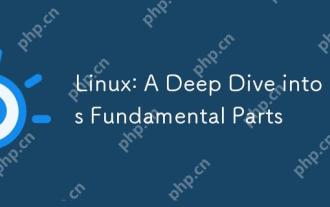 Linux : 기본 부분에 대한 깊은 다이빙
Apr 21, 2025 am 12:03 AM
Linux : 기본 부분에 대한 깊은 다이빙
Apr 21, 2025 am 12:03 AM
Linux의 핵심 구성 요소에는 커널, 파일 시스템, 쉘, 사용자 및 커널 공간, 장치 드라이버 및 성능 최적화 및 모범 사례가 포함됩니다. 1) 커널은 하드웨어, 메모리 및 프로세스를 관리하는 시스템의 핵심입니다. 2) 파일 시스템은 데이터를 구성하고 Ext4, BTRF 및 XFS와 같은 여러 유형을 지원합니다. 3) Shell은 사용자가 시스템과 상호 작용하고 스크립팅을 지원하는 명령 센터입니다. 4) 시스템 안정성을 보장하기 위해 사용자 공간을 커널 공간과 별도로 분리하십시오. 5) 장치 드라이버는 하드웨어를 운영 체제에 연결합니다. 6) 성능 최적화에는 튜닝 시스템 구성 및 다음 모범 사례가 포함됩니다.
 Linux 작업 : 유지 보수 모드 사용
Apr 19, 2025 am 12:08 AM
Linux 작업 : 유지 보수 모드 사용
Apr 19, 2025 am 12:08 AM
Linux 유지 관리 모드는 Grub 메뉴를 통해 입력 할 수 있습니다. 특정 단계는 다음과 같습니다. 1) Grub 메뉴에서 커널을 선택하고 'e'를 눌러 편집, 2) 'Linux'라인 끝에 '단일'또는 '1'추가, 3) Ctrl X를 눌러 시작합니다. 유지 보수 모드는 시스템 수리, 비밀번호 재설정 및 시스템 업그레이드와 같은 작업을위한 안전한 환경을 제공합니다.






